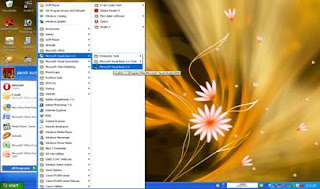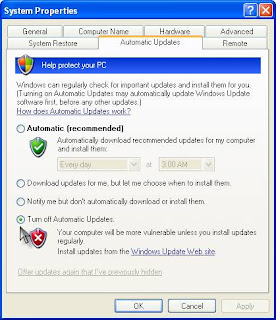Senin, 26 November 2012
Selasa, 18 September 2012
JADWAL PERKULIAHAN MI 2012 / 2013
BAGI YANG MAU DOWNLOAD JADWAL MI YANG BARU BISA DISINI.
TAPI HARUS MENJADI MEMBER DI BLOG INI... SING IN TERLEBIH DAHULU YA????
DOWNLOAD
TAPI HARUS MENJADI MEMBER DI BLOG INI... SING IN TERLEBIH DAHULU YA????
DOWNLOAD
Kamis, 16 Agustus 2012
DOWNLOAD MANAGER TANPA REGISTRASI
Sekarang untuk mendownload file-file di internet sangat mudah, dengan menggunakan suatu aplikasi yang dinamakan IDM (Internet Download Manager). Aplikasi ini biasanya hanya bisa dipakai untuk beberapa hari, dan setelah pada hari yang ditentukan, ia akan minta di Registrasi.
Selasa, 29 Mei 2012
Cara Koneksi Database Access pada Visual Basic Menggunakan Adodc
Setelah membahas tentang tata cara dan teknik pembuatan database, sekarang saya akan membahas tentang bagaimana cara mengkoneksikan nya pada visual basic 6.0,, ada beberapa cara untuk koneksi database pada vb 6, yaitu dengan menggunakan Tool Data atau Adodc yang berfungsi sebagai jembatan penghubung koneksi database dengan vb. Selain menggunakan kedua tool tersebut, koneksi juga bisa dilakukan lewat modul, atau koding/perintah koneksi yang diletakkan di modul, sehingga kita bisa memanggil program perintah koneksi dari modul tersebut tanpa menggunakan tool penghubung seperti Data dan Adodc.
Pada pembahasan kali ini saya akan berbagi pengetahuan tentang koneksi database menggunakan Data dan Adodc.
Oke,,daripada lama2 n tambah bingung, kita mulai aja pembahasan nya...,,
Langkah pertama kita tambahkan dulu komponen pada toolbox nya dengan mngetikkan Ctrl+T atau klik menu projeck lalu pilih Componen.,
kemudian cari dan centang komponen Microsoft Ado Data Control 6 (OLEDB) dan Data Grid Control 6 (OLEDB), seperti pada gambar dibawah :
Setelah kedua komponen tersebut di centang lalu tekan tombol OK, kemudian masukkan kedua komponen tersebut ke dalam form., komponen tool data grid berfungsi untuk menampilkan isi dari database yang kita inputkan.
Kalau komponen adodc1 dan datagrid1 sudah diletakkan pada form, langkah berikutnya adalah cara untuk mengkoneksikan database lewat adodc1.
pertama, klik kanan pada tool adodc1, lalu pilih ADODC Properties.
Kemudian akan muncul Properties Page, Klik tabulasi general, kemudian pada frame source of connection pilih option Use Connection String lalu klik tombol Build...
Setelah itu akan muncul form Data Link Properties pada tab Provider pilih Microsoft Jet 4 OLE DB Provider, kemudian Klik Next.
Pada tab Connection pilih tombol cari (....) pada Select or Enter a Database Name untuk mencari database yang sudah kita buat sebelumnya,,
Setelah database dimasukkan kemudian klik tombol Test Connection, jika berhasil maka akan muncul pesan Test Connection Succeeded, kemudian Klik Tombol OK.
Kemudian kembali ke form Property Pages, klik tab Record Source kemudian pada Command Type Pilih adCmdTable dan pada Table or Stored Procedure Name pilih tabel dari database yang kita buat lalu klik OK.
Sampai disini kita sudah berhasil mengkoneksikan database access dengan visual basic..,untuk membuktikan database sudah terkoneksi kita gunakan datagrid1,,cara nya :
klik datagrid1, kemudian pada datagrid1 properties, Data Source nya pilih Adodc1..,
Kemudian klik kanan pada DataGrid1, lalu pilih Retrieve Fields, setelah itu klik OK,,maka akan muncul Field-fiel dari database yang kita buat sebelumnya pada datagrid.
Oke sampai disini dulu langkah-langkah koneksi Database menggunakan Adodc, untuk koneksi dengan Data dan dengan koding akan saya post pada artikel selanjutnya...^_^
Semoga Bermanfaat...^_^
Selasa, 15 Mei 2012
PESERTA SERTIFIKASI GURU RAYON 5
Kepada Yth,
Kepala Dinas Pendidikan & Kebudayaan Kabupaten/Kota Di Wilayah Propinsi Riau dan Kepulauan Riau
Bersama ini kami sampaikan dengan hormat kepada Saudara bahwa pelaksanaan kegiatan Pendidikan dan Latihan Profesi Guru (PLPG) bagi guru dalam jabatan Kemendikbud Propinsi Riau dan Kepulauan Riau kuota tahun 2012, dengan ketentuan sebagai berikut :
DOWNLOAD PESERTA PLPG DAN INFO LAINNYA
Untuk Download Peserta :
Tahap 1
Tahap 2
Tahap 3
Klik Disini
Kepala Dinas Pendidikan & Kebudayaan Kabupaten/Kota Di Wilayah Propinsi Riau dan Kepulauan Riau
Bersama ini kami sampaikan dengan hormat kepada Saudara bahwa pelaksanaan kegiatan Pendidikan dan Latihan Profesi Guru (PLPG) bagi guru dalam jabatan Kemendikbud Propinsi Riau dan Kepulauan Riau kuota tahun 2012, dengan ketentuan sebagai berikut :
| Kegiatan | : | PLPG Tahap 2, 3 dan 4 Kuota 2012 |
| Jadwal Pelaksanaan | : | Terlampir |
| Tempat Pelaksanaan | : | Terlampir |
| Pendaftaran / Check In | : | Terlampir, Pukul 13.00 - 18.00 WIB |
DOWNLOAD PESERTA PLPG DAN INFO LAINNYA
Untuk Download Peserta :
Tahap 1
Tahap 2
Tahap 3
Klik Disini
Kamis, 10 Mei 2012
LAPORAN PRAKTIKUM VISUAL BASIC 6.0
Dalam modul ini saya akan membahas tentang apa saja Praktikum Yang sudah saya kerjakan waktu Praktek di kampus. maka saya akan membahasnya secara detail dalam modul ini. tapi bagi temen-temen semua yang ingin mau ngasi kritikan atau saran juga sangat diharapkan... download disini.

LAPORAN PRAKTEK
Didalam Modul
ini saya akan merangkum Praktikum Microsoft Visual Basic 6.0 yang terdiri dari
2 Projek. Saya akan menerangkan langkah-langkah secara detail.
1.
Membuat Project Pertama
Ø Form Pertama
Didalam
merancang sebuah program pada suatu lembar kerja, kita harus tahu bagaimana
cara membuka program tersebut pertama kalinya. Caranya sebagai berikut :
1.
Start à
All Program à Microsoft Visual Basic 6.0 à
Microsoft Visual Basic 6.0 lihat gambar dibawah ini.
2. Dengan tampilan icon juga bisa. Dengan Klik Double icon di layar deskop
computer, yang ditunjuk oleh tanda panah dibawah ini.
-
Setelah perintah
diatas dilakukan, baik perintah nomor 1 maupun perintah nomor 2, akan muncul
lembar kerja visual basic. Seperti gambar dibawah ini.
-
Setelah gambar
diatas keluar, maka untuk menampilkan lembar projek cukup klik tombol OK. Dan
akan keluar seperti gambar berikut :
Gambar
jendela Form
Jumat, 04 Mei 2012
MENGENAL MICROSOFT POWER POINT
Micoroft Power point adalah suatu lembar kerja yang berguna untuk mempresentasekan hasil kerja kita. biasanya ini digunakan oleh Pengusaha-Pengusaha dalam kegiatan kerjanya. Namun pada saat sekarang para siswa sudah mempergunakan ini untuk setiap kerjanya.
Selasa, 01 Mei 2012
CARA MEMBUKA MEMBUAT DAN MENYIMPAN VISUAL BASIC 6.0
Hai sobat semua.. saya akan berbagai pengalaman saya tentang Visual Basic 6.0. Sebenarnya ini hanya berawal dari tugas Praktek Visual Basic, saya disuruh oleh dosen bagaimana cara membuka, membuat project serta menyimpan project visual bacis. karena pada saat praktek visual basic banyak teman teman yang belum menguasai dasar dasar visual basic tersebut. maka kami disuruh membuat tugas prakterk tersebut.
Tapi yang ini tidak ada gambar sob... kalau mau yang ada gambarnya bisa lihat disini tapi bagi anda yang hanya ingin baca baca saja cukup yang dibawah ini saja,,,,,,,,, oke sobbb,,,,,,,,,,
Ø Membuka Program
Visual Basic 6.0
1. Start à All Program à Microsoft Visual Basic 6.0 à Microsoft Visual Basic 6.0 lihat gambar dibawah ini.
2. Dengan Klik Double icon di layar deskop computer, yang ditunjuk oleh tanda panah dibawah ini.
1. Start à All Program à Microsoft Visual Basic 6.0 à Microsoft Visual Basic 6.0 lihat gambar dibawah ini.
2. Dengan Klik Double icon di layar deskop computer, yang ditunjuk oleh tanda panah dibawah ini.
Setelah perintah
diatas dilakukan, baik perintah nomor 1 maupun perintah nomor 2, akan muncul
lembar kerja visual basic. Seperti gambar dibawah ini.
Setelah
gambar diatas keluar, maka untuk menampilkan lembar projek cukup klik tombol
OK. Dan akan keluar seperti gambar berikut :
- Sebelum kita membuat suatu program, kita harus mengetahui serta mengenal bagian – bagian dari project visual basic. Dari menu, toolbar serta menu project lainnya.
- Pembuatan program aplikasi menggunakan Visual Basic dilakukan dengan membuat tampilan aplikasi pada form, kemudian diberi script program di dalam komponen-komponen yang diperlukan. Form disusun oleh komponen-komponen yang berada di [Toolbox], dan setiap komponen yang dipakai harus diatur propertinya lewat jendela [Property].
- Menu pada dasarnya adalah operasional standar di dalam sistem operasi windows, seperti membuat form baru, membuat project baru, membuka project dan menyimpan project. Di samping itu terdapat fasilitas-fasilitas pemakaian visual basic pada menu. Untuk lebih jelasnya Visual Basic menyediakan bantuan yang sangat lengkap dan detail dalam MSDN.
- Toolbox berisi komponen-komponen yang bisa digunakan oleh suatu project aktif, artinya isi komponen dalam toolbox sangat tergantung pada jenis project yang dibangun. Komponen standar dalam toolbox dapat dilihat pada gambar berikut ini :
Ø
Membuat
Project Baru
- Untuk memulai pembuatan program aplikasi di dalam Visual Basic, yang dilakukan adalah membuat project baru. Project adalah sekumpulan form, modul, fungsi, data dan laporan yang digunakan dalam suatu aplikasi. Membuat project baru dapat dilakukan dengan memilih menu [File] >> [New Project] atau dengan menekan ikon [new project] pada Toolbar yang terletak di pojok kiri atas. Setelah itu akan muncul konfirmasi untuk jenis project dari program aplikasi yang akan dibuat seperti terlihat pada gambar berikut.
- Selanjutnya pilih Standard EXE dan tekan [Ok]. Lalu muncul tampilan dari Standard Exe seperti pada gambar diatas. Dengan demikian project sudah siap dibuat. Dalam pembuatan project sebelumnya double click pada form yang terbuat maka adak terlihat jendela tersembunyi (hidden windows) yang berupa jendela untuk pembuatan program atau jendela kode (code windows). Hal ini Dapat dilakukan dengan cara memilih ikon jendela form atau jendela kode yang ada di [Project Explorer]. Hal ini dapat dilihat pada gambar dibawah ini.
- Pada jendela form, pengguna dalam membangun tampilan dari program aplikasi yang akan dibuat dengan mengatur komponen-komponen baik letak, properti dan eventnya. Untuk mengambil suatu komponen dari [Toolbox] dapat dilakukan dengan click komponen tersebut, kemudian clik atau tarik pada posisi yang benar pada form. Sebagai contoh mengambil label dari Toolbox dapat dilakukan dengan cara seperti Gambar di bawah ini.
Langkah-langkah
mengambil label dari toolbox untuk dipasangkan dalamform adalah sebagai
berikut:
(1)
Click ikon [Label] pada [ToolBox]
(2)
Pindahkan ke posisi dimana label itu
akan diletakkan
(3)
Clik dan tarik sampai ukurannya benar
lalu lepaskan
Catatan:
Jangan lupa untuk
mengatur property name dari setiap komponen yang digunakan, karena name
merupakan identitas obyek yang akan digunakan dalam menulis program.
Langkah berikutnya
adalah memberikan teks pada label, misalkan “Hello world”, maka piliha properti
Caption, dan isi dengan Hello world. Hasil tampilan program adalah sebagai
berikut:
Ø Cara Menyimpan Project
Sebagai contoh. Project yang kita buat
seperti gambar dibawah ini :
- Jika kita ingin menyimpan project ini, maka langkah yang pertama klik file à save project Letakkan di folder yang kita inginkan. Atau dengan membuat suatu folder cara klik kanan à New à Folder à tuliskan nama folder (tugas1)
- Klik double file tugas1 à pada file name à ketikkan Project2 à lalu klik tombol Save
Senin, 16 April 2012
NASKAH SYARHIL 2012
2) Menghadirkan Islam di tengah masyarakat majemuk
3) Jihad membangun persaudaraan
4) Pemberantasan korupsi menuju kesejahteraan umat
5) Ekonomi Syari’ah pendorong penguatan ekonomi rakyat
6) Membangun karakter bangsa perspektif Al-Qur’an
7) Zakat, Infaq dan Shadaqah, solusi pemberantasan kemiskinan
8) Pemuda dan Pembangunan masa depan bangsa
9) Merekat ulang persatuan dan kesatuan bangsa
Menghilangkan Tanda Windows Genuine Microsoft
Dimana zaman sekarang sangat banyak beredar CD Master bajakan XP. dengan itu banyak komputer - komputer sekarang, baru diinstal gak lama bro. palingan 2 sampai 3 bulan da muncul Windows Genuine Mincrosoft. sangat menyebalkan.

laptop saya aja baru di intal, eee malah mintak diaktifkan windows. harga lisensinya mahal banget. tapi tak usah takut sobat semua. biar ane ajarin cara menghilangkannya.
Selama belum divalidasi, di system try pada komputer kita akan muncul
peringatan Windows Genuine Advantage atau biasa diseut WGA Notification yang
berbunyi : You may be a victim of software counterfeiting This copy of
Windows is not genuine. Click This balloon to resolve now.
jangan lupa menonaktifkan automatic updatenya >> klik kanan
MyComputer >> Klik tab Automatic Update >> Pilih Turn Off.
gambar berikut ini
Mau tahu caranya? Berikut ini langkah-langkah mudah untuk menghilangkan Windows Genuine Validation.
- Bukalah direktori “C:windowssystem32″
- Cari file dengan nama wgalogon.dll lalu tekan klik kanan rename dan ganti dengan Wgalogon.dll.old3
- Kemudian cari juga file wgatray.exe klik kanan rename dan ganti dengan wgatray.old3
- Terakhir Restart komputer
Nah sekarang sobat bisa mencoba kalau sudah di restart maka tampilan layar akan normal lagi
semoga ilmunya bisa berguna......................... good luck bagi yang membaca serta yang memanfaatkannya
Senin, 26 Maret 2012
CARA MENGINSTAL VISUAL BASIC 6.0
Mungkin
di antara kita masih banyak yang belum tau apa sih visual basic itu??? dan belum tau gimana cara Cara
Menginstal Visual Basic 6.0. nah kali ini saya akan coba membimbing anda Cara
Menginstal Visual Basic 6.0
Adapun Langkah- langkah untuk
menginstal Visual Basic 6.0 adalah :
1. Siapkan CD-ROM installer/ MASTER
PROGRAM VISUAL BASIC 6. Klik Double pada gambar yang saya tunjuk pakai tanda
panah
FORMULIR PENDATAAN DATA POKOK PENDIDIKAN TA.2012
Minggu, 18 Maret 2012
LOWONGAN BISNIS
Zaman sekarang ini. semua orang banyak menganggap bisnis MLM merugikan masyarakat. memang banyak bisnis MLM membuat orang trauma... karena sudah banyak juga orang terbukti dengan ke GAGALAN. tapi tidak dengan PT.MNI yang mana PT.MNI adalah (PT. Melia Nature Indonesia) yang bergerak dalam PROPOLIS dan MELIA BIYANG. MNI ini ini gabungan dari dua Negara, yaitu Australia dan Malaysia. Penghasil Propolis dan Melia Biyang.
kita ketahui Propolis dikumpulkan oleh lebah dari tumbuh-tumbuhan atau pucuk muda dan kulit pohon terutama pohon poplar lalu dicampurkan dengan air liurnya, yang digunakan untuk menambal lubang dalam sarang lebah yang sekaligus juga melindungi sarang lebah dari serangan virus, bakteri dan jamur.
Melia Biyang.Hormon Pertumbuhan Manusia akan berkurang seiring dengan pertambahan usia. Pada umur 60 tahun volume Hormon Pertumbuhan hanya tinggal sebesar 25% jika dibandingkan dengan usia 21 tahun. Faktor-faktor yang membuat proses penuaan manusia jauh lebih cepat dari yang seharusnya adalah factor pola hidup yang tidak sehat. Human Growth Hormon (Hormon Pertumbuhan Manusia): Hormon Protein yang dihasilkan oleh : KELENJAR PITUITARY.
untuk lebih lengkapnya bisa lihat di www.melianature.com
untuk contac person :
PANDI SURYADI
085265593142
KAMI SUKSES UNTUK BERSAMA. KAMI TUNGGU KEDATANGGAN ANDA DAN BERGABUNG BERSAMA KAMI.
kita ketahui Propolis dikumpulkan oleh lebah dari tumbuh-tumbuhan atau pucuk muda dan kulit pohon terutama pohon poplar lalu dicampurkan dengan air liurnya, yang digunakan untuk menambal lubang dalam sarang lebah yang sekaligus juga melindungi sarang lebah dari serangan virus, bakteri dan jamur.
Melia Biyang.Hormon Pertumbuhan Manusia akan berkurang seiring dengan pertambahan usia. Pada umur 60 tahun volume Hormon Pertumbuhan hanya tinggal sebesar 25% jika dibandingkan dengan usia 21 tahun. Faktor-faktor yang membuat proses penuaan manusia jauh lebih cepat dari yang seharusnya adalah factor pola hidup yang tidak sehat. Human Growth Hormon (Hormon Pertumbuhan Manusia): Hormon Protein yang dihasilkan oleh : KELENJAR PITUITARY.
untuk lebih lengkapnya bisa lihat di www.melianature.com
untuk contac person :
PANDI SURYADI
085265593142
KAMI SUKSES UNTUK BERSAMA. KAMI TUNGGU KEDATANGGAN ANDA DAN BERGABUNG BERSAMA KAMI.
Minggu, 11 Maret 2012
JADWAL KULIAH MI
 wah... da lama banget libur. raun raun tiap sore. dak cepek juga.jadi males kuliah ni.. tapi gak kuliah belum tw hdupku berubah.jadi harus cari JADWAL kuliah ini. besok dah kuliah.. enak juga ketemu ma temen temen...
wah... da lama banget libur. raun raun tiap sore. dak cepek juga.jadi males kuliah ni.. tapi gak kuliah belum tw hdupku berubah.jadi harus cari JADWAL kuliah ini. besok dah kuliah.. enak juga ketemu ma temen temen...
Senin, 27 Februari 2012
Taujih Anis Matta: Indikator Kemenangan Adalah Ketika Orang Merasa Ada Harapan Bila Bertemu Kita
PKS Jakarta – Arahan Sekjen PKS H.M. Anis Matta di
Rakornas PKS Indonesia Timur-Sulawesi, Hotel Clarion Makassar – Jumat
malam 17 Februari 2012
Livetweet Ketua DPD PKS Makassar @bangirwan
Livetweet Ketua DPD PKS Makassar @bangirwan
- Kita berkumpul di sini untuk meyakinkan diri kita bahwa insya Allah kita akan menang… #TaujihAM
- Karena di sini kita bersyura, mengumpulkan hati kita & menyusun perencanaan… #TaujihAM
- Ini yang disebut dalam al quran: faa idzaa azamta fa tawaqqal alallah! Kita sedang bertekad, ada 600 hati yang ada di sini #TaujihAM
- Tekad itu energi bagi fikiran untuk menjadi tindakan #TaujihAM
- Azam & Tawakkal bersanding, karena keduanya adalah tekad, 1 dari bumi dan 1 dari langit #TaujihAM
- Kenapa Allah menggunakan kata Azam? Krna semua realitas pd awalnya berawal di alam fikiran #TaujihAM
- Jika kemenangan itu sudah ada dalam hati dan fikiran, maka ia akan mewujud dalam kenyataan #TaujihAM
- Di ayat lain Allah menyandingkan azam & sakinah. Sakinah itu kemantapan hati #TaujihAM
- Jadi yang pertama ada sebelum kemenangan itu adalah kemantapan hati #TaujihAM
- Jika ada kemantapan dalam hati kita ikhwah sekalian, maka kemenangan itu sudah dekat #TaujihAM
- Jadi jika kita ingin mengetahui apakah kita akan menang 2014 nanti, antum bisa tahu sekarang! #TaujihAM
- Maka peganglah dada antum, dan rasakan adakah kemantapan hati akan kemenangan itu atau tidak!… #TaujihAM
- Sebelum badar, kaum muslimin ditidurkan oleh Allah, dan esoknya mereka dipenuhi kemantapan hati! #TaujihAM
- Jika Allah mentakdirkan sesuatu, maka Allah menciptakan sebab-sebabnya #TaujihAM
- Perhatikan sekitar antum, apakah terasa sebab-sebab kemenangan untuk antum? #TaujihAM
- Hadirnya tanda sebab-sebab kemenangan, dan keyakinan akan benarnya jalan juang ini, itulah yg melahirkan kemantapan hati #TaujihAM
- Karena antum diciptakan untuk menjadi saksi-saksi (litakuunu syuhada) bagi manusia… #TaujihAM
- Kita yakin dengan cita-cita besar itu, karna kita akan menjadi saksi-saksi atas manusia #TaujihAM
- Kalau hanya sekedar tujuan electoral, itu persoalan mudah, sebab ilmunya saintifik, semua orang bisa pakai… #TaujihAM
- Tetapi jika kita melaksanakan takdir kita sebagai syahadah alannas, maka kerja-kerja kita bukan soal angka-angka #TaujihAM
- Karena itu kerja-kerja kita haruslah menjadi sesuatu yang dapat diRASA, bukan sekedar dihitung-hitung… #TaujihAM
- Hasil-hasil dakwah kita adalah sesuatu yang dapat dirasa, ketakutan menjadi rasa aman, kemarahan menjadi ketenangan, #TaujihAM
- Saat ini kita ibarat mendaki gunung, ke atas masih tampak jauh, tapi ke bawah lebih jauh lagi… #TaujihAM
- Saat ini bagi kita tak ada pilihan lain, kita harus maju mencapai puncak! #TaujihAM
- Banyak orang bertanya-tanya, akan seperti apa masa depan PKS dengan beban ideologi yang diembannya #TaujihAM
- Tapi sederhana menjawabnya. Cukup mengajukan pertanyaan: pernahkah Islam itu memimpin dunia? #TaujihAM
- PERNAH!!! Dan oleh karena itu kita meyakini bhwa capaian itu pasti bisa diulangi! #TaujihAM
Senin, 20 Februari 2012
KURIKULUM SD
LIHAT DISINI
Kata Pengantar
Pertama-tama, kami panjatkan puji syukur ke
hadirat Tuhan Yang Maha Esa. Atas kehendak-Nya jua,
kami masih diberi kesempatan untuk mengabdikan diri demi kemajuan pendidikan anak negeri.
Rasa terima kasih yang mendalam tak lupa
kami sampaikan kepada Bapak/Ibu Guru, yang
telah memberi kepercayaan kepada kami sebagai penulis, dengan menggunakan buku-buku hasil karya kami. Sebagai
ungkapan terima kasih tersebut, kami mencoba memberikan nilai lebih
terhadap buku-buku kami. Salah satunya berupa
Model KTSP.
Model KTSP ini dikembangkan berdasarkan rambu-rambu dan pedoman
yang ditetapkan oleh BSNP (Badan Standar Nasional
Pendidikan). Sesuai judulnya, Model KTSP
ini hanya merupakan alternatif bagi Bapak/Ibu Guru sekalian. Harapan kami, Model KTSP yang kami susun ini
dapat menjadi pedoman bagi Bapak/Ibu Guru dalam menyusun KTSP yang sesuai
dengan kondisi sekolah dan potensi daerah masing-masing.
Akhirnya, kami mengharapkan saran dan
masukan untuk perbaikan Model KTSP ini. Mudah-mudahan, apa yang kami persembahkan
ini dapat bermanfaat bagi Bapak/ Ibu Guru dalam memajukan pendidikan anak-anak bangsa.
Januari, 10 Januari 2012
Tim Penulis
Langganan:
Komentar (Atom)